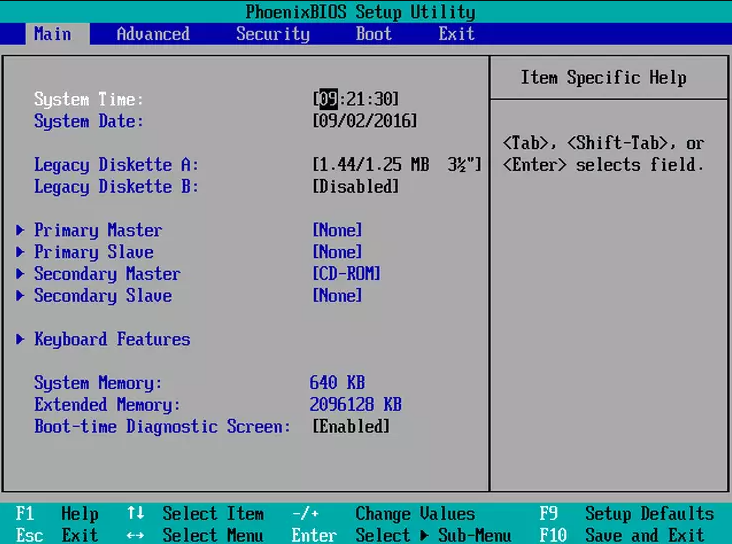رفع مشکل خاموش شدن ناگهانی لپ تاپ
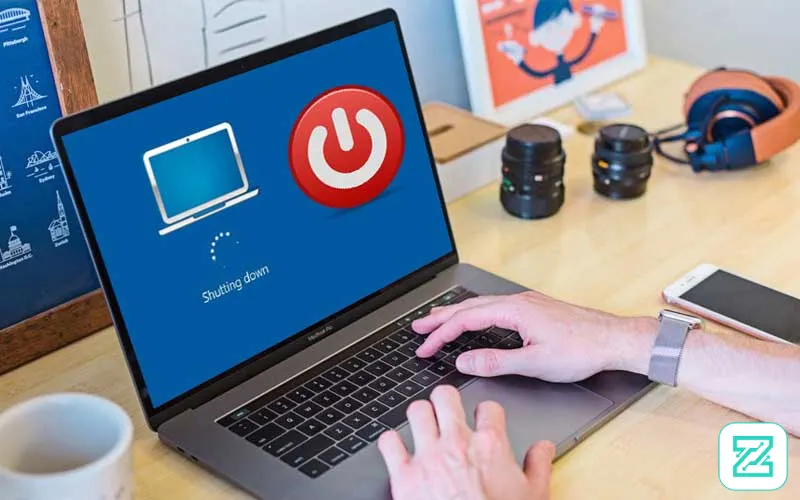
آموزش رفع مشکل خاموش شدن ناگهانی لپ تاپ
خاموش شدن ناگهانی لپ تاپ مشکلی است برای خیلی از افراد پیش میاید، وقتی لپ تاپ به یکباره خاموش میشود نگرانی زیادی را به وجود میاورد، خیلی ها باتری لپ تاپ را مشکل اصلی میدانند و برخی دیگر مشکلات ناشی از وجود بدافزار و ویروس را علت خاموش شدن لپ تاپ میدانند اما این همه ماجرا نیست. خاموش شدن ناگهانی لپ تاپ مشکلی رایج است که میتواند دلایل مختلفی داشته باشد. این مشکل نه تنها آزاردهنده است، بلکه میتواند منجر به از دست رفتن اطلاعات ذخیره نشده و حتی آسیب به قطعات سختافزاری شود. در این مقاله به بررسی جامع دلایل خاموش شدن ناگهانی لپتاپ و راهحلهای رفع آن میپردازیم.
دلایل خاموش شدن ناگهانی لپ تاپ
گرمای بیش از حد (Overheating)
این یکی از رایجترین دلایل خاموش شدن ناگهانی لپتاپ است. سیستم خنککننده لپتاپ (شامل فن و هیتسینک) وظیفه دفع حرارت تولید شده توسط قطعات داخلی مانند پردازنده (CPU) و کارت گرافیک (GPU) را بر عهده دارد. اگر این سیستم به درستی کار نکند (به دلیل گرد و غبار، خرابی فن، یا مسدود شدن منافذ هوا)، حرارت بیش از حد افزایش یافته و برای جلوگیری از آسیب دیدن قطعات، لپتاپ به طور خودکار خاموش میشود. این مشکل معمولاً هنگام اجرای برنامههای سنگین یا بازیهای کامپیوتری بیشتر رخ میدهد.
مشکلات مربوط به باتری
باتری لپتاپ نیز میتواند عامل خاموش شدن ناگهانی باشد. اگر باتری خراب شده باشد، عمر مفید خود را از دست داده باشد یا به درستی شارژ نشود، ممکن است لپتاپ به طور ناگهانی خاموش شود، به خصوص زمانی که از شارژر جدا شده باشد. همچنین، تنظیمات مربوط به مدیریت باتری در سیستم عامل نیز میتواند در این مسئله دخیل باشد.

مشکلات سختافزاری
خرابی یا مشکل در هر یک از قطعات سختافزاری لپتاپ میتواند باعث خاموش شدن ناگهانی لپ تاپ شود. این قطعات شامل موارد زیر میشوند:
- رم (RAM): خرابی یا ناسازگاری رم میتواند باعث ایجاد خطاهای سیستمی و خاموش شدن ناگهانی شود.
- هارد دیسک (HDD/SSD): مشکلات مربوط به هارد دیسک مانند بدسکتور یا خرابی کنترلر میتواند منجر به از دست رفتن دادهها و خاموش شدن سیستم شود.
- مادربرد (Motherboard): مشکلات مادربرد مانند خرابی چیپستها یا اتصالات میتواند باعث اختلال در عملکرد کل سیستم و خاموش شدن ناگهانی شود.
- منبع تغذیه (Power Supply): اگر منبع تغذیه نتواند برق کافی را به قطعات برساند، لپتاپ ممکن است به طور ناگهانی خاموش شود.
مشکلات نرمافزاری و درایورها
مشکلات نرمافزاری مانند وجود بدافزارها، خطاهای سیستم عامل، یا درایورهای قدیمی و ناسازگار نیز میتوانند باعث خاموش شدن ناگهانی لپتاپ شوند. درایورها نرمافزارهایی هستند که ارتباط بین سیستم عامل و سختافزار را برقرار میکنند. اگر درایورها به درستی نصب نشده باشند یا قدیمی باشند، ممکن است باعث ایجاد مشکل شوند.
مشکلات بایوس (BIOS)
ویروسها و بدافزارها
برخی از ویروسها و بدافزارها میتوانند با ایجاد اختلال در عملکرد سیستم عامل یا آسیب رساندن به فایلهای سیستمی، باعث خاموش شدن ناگهانی لپ تاپ شوند.
برای رفع مشکل خاموش شدن ناگهانی لپتاپ، ابتدا باید علت آن را شناسایی کنید. اگر مشکل مربوط به گرمای بیش از حد باشد، تمیز کردن فن و منافذ هوا میتواند کمک کند. اگر مشکل از باتری باشد، تعویض باتری ضروری است. برای مشکلات سختافزاری یا نرمافزاری پیچیدهتر، بهتر است از یک متخصص کمک بگیرید.
راهحلهای رفع مشکل خاموش شدن ناگهانی لپ تاپ
بررسی و تمیز کردن سیستم خنککننده
- فنهای لپتاپ را از گرد و غبار تمیز کنید. میتوانید از اسپری هوای فشرده یا برس نرم استفاده کنید.
- مطمئن شوید که منافذ تهویه لپتاپ مسدود نشده باشند.
- از استفاده لپتاپ روی سطوح نرم مانند پتو یا بالش خودداری کنید.
- در صورت نیاز، از کولپد (خنککننده لپتاپ) استفاده کنید.

بررسی دمای قطعات
از نرمافزارهایی مانند HWMonitor یا Core Temp برای بررسی دمای CPU و GPU استفاده کنید. اگر دما بیش از حد بالا باشد (معمولاً بالای ۹۰ درجه سانتیگراد)، باید سیستم خنککننده را بررسی و بهبود دهید.
بررسی مشکلات سختافزاری
- اتصالات کابلها و قطعات داخلی را بررسی کنید.
- باتری را جدا کرده و دوباره وصل کنید.
- در صورت امکان، رمها را تست کنید.
- در صورت مشکوک بودن به خرابی هارد دیسک، آن را بررسی کنید.
بررسی مشکلات نرمافزاری
- سیستم عامل خود را بهروزرسانی کنید.
- درایورهای قطعات سختافزاری، به ویژه درایور کارت گرافیک را بهروزرسانی کنید.
- سیستم را برای ویروس و بدافزار اسکن کنید.
بررسی مشکلات باتری و منبع تغذیه
- از سالم بودن آداپتور و کابل آن مطمئن شوید.
- باتری را با یک باتری سالم دیگر تست کنید.
- تنظیمات مربوط به باتری در سیستم عامل را بررسی کنید.
بررسی مشکلات بایوس
- در صورت لزوم، بایوس را به تنظیمات پیشفرض بازگردانید. (احتیاط کنید، این کار باید توسط افراد متخصص انجام شود)
- از بهروزرسانی بایوس در صورت عدم ضرورت خودداری کنید.
بررسی خطاهای سیستم عامل (Blue Screen of Death (BSOD))
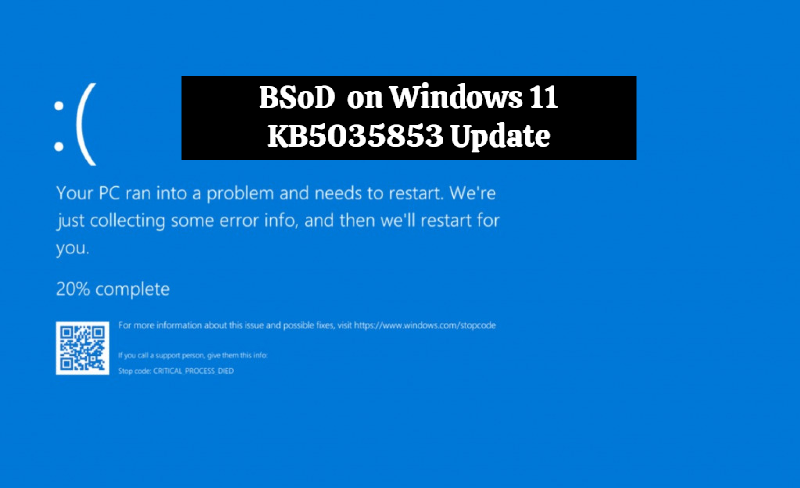
زمانی که لپتاپ شما به طور ناگهانی خاموش میشود و قبل از آن یک صفحه آبی نمایش داده میشود که شامل کدهای خطا است، به این پدیده “صفحه آبی مرگ” (Blue Screen of Death – BSOD) میگویند. این صفحه نشانهای از یک مشکل جدی در سیستم عامل ویندوز یا سختافزار لپتاپ شماست.
چرا باید کد خطا را یادداشت کرد؟
مهمترین نکته در مواجهه با BSOD، یادداشت کردن کد خطا است. این کد معمولاً مجموعهای از اعداد و حروف (مثلاً 0x000000D1 یا DRIVER_IRQL_NOT_LESS_OR_EQUAL) است که در پایین صفحه آبی نمایش داده میشود. دلیل اهمیت یادداشت کردن این کد این است که هر کد خطا به یک مشکل خاص اشاره میکند.
چگونه با کد خطا مشکل را پیدا کنیم؟
پس از یادداشت کردن کد خطا، بهترین کار این است که آن را در اینترنت جستجو کنید. موتورهای جستجو مانند گوگل، بینگ یا DuckDuckGo ابزارهای بسیار قدرتمندی برای این کار هستند. با جستجوی کد خطا، به احتمال زیاد به نتایج زیر دست پیدا خواهید کرد:
- توضیحاتی در مورد علت اصلی خطا: اغلب وبسایتها و فرومهای تخصصی کامپیوتر، توضیح میدهند که هر کد خطا به چه مشکلی (مثلاً مشکل در درایور، خرابی حافظه رم، مشکل در هارد دیسک، یا خطای نرمافزاری) مربوط میشود.
- راهحلهای پیشنهادی: کاربران دیگر یا کارشناسان IT معمولاً راهحلهای مختلفی را برای رفع آن خطای خاص پیشنهاد میکنند. این راهحلها میتوانند شامل موارد زیر باشند:
- بهروزرسانی یا نصب مجدد درایورها: بسیاری از BSODها به دلیل درایورهای قدیمی یا ناسازگار رخ میدهند.
- اسکن و بررسی فایلهای سیستمی: ابزارهایی مانند
sfc /scannowمیتوانند فایلهای سیستمی خراب را شناسایی و ترمیم کنند. - بررسی سختافزار: گاهی اوقات خطا به دلیل مشکلات سختافزاری مانند RAM معیوب یا هارد دیسک خراب است.
- اجرای بهروزرسانیهای ویندوز: برخی از خطاها با نصب آخرین بهروزرسانیهای امنیتی ویندوز برطرف میشوند.
- بررسی بدافزارها و ویروسها: در موارد نادر، بدافزارها میتوانند باعث BSOD شوند.
با جستجوی کد خطا و مطالعه نتایج، میتوانید علت اصلی مشکل لپتاپ خود را شناسایی کرده و گامهای لازم برای رفع آن را بردارید. اگر با انجام راه حل های ارائه شده مشکل حل نشد، ممکن است نیاز به مراجعه به یک متخصص تعمیر لپتاپ داشته باشید.
نکات مهم
- اگر خاموش شدن ناگهانی لپ تاپ به طور مکرر رخ میدهد، بهتر است به یک متخصص تعمیرات کامپیوتر مراجعه کنید.
- از باز کردن لپتاپ و تعمیر قطعات داخلی بدون داشتن دانش کافی خودداری کنید، زیرا ممکن است باعث آسیب بیشتر شوید.
- همیشه از اطلاعات مهم خود پشتیبان (Backup) تهیه کنید تا در صورت بروز مشکل، اطلاعات خود را از دست ندهید.
با رعایت این نکات و بررسی دقیق دلایل احتمالی، میتوانید مشکل خاموش شدن ناگهانی لپ تاپ خود را رفع کنید.